音效助手使用教程
此教程是教您如何使用咩播软件的音效助手功能-【音效助手】 音效助手支持自定义音效:喊麦、搞笑、生活、游戏等,可以使用快捷键或者礼物触发 在您使用的过程中快速的播放您所想要的任何音效
使用方式
一、软件主页面使用音效助手
使用步骤
1.进入软件主页面点击【主播助手】,点击进入【音效助手】
注:如果您是会员,可以直接开启音效助手旁边的小按钮,软件启动时将会后台自动开启
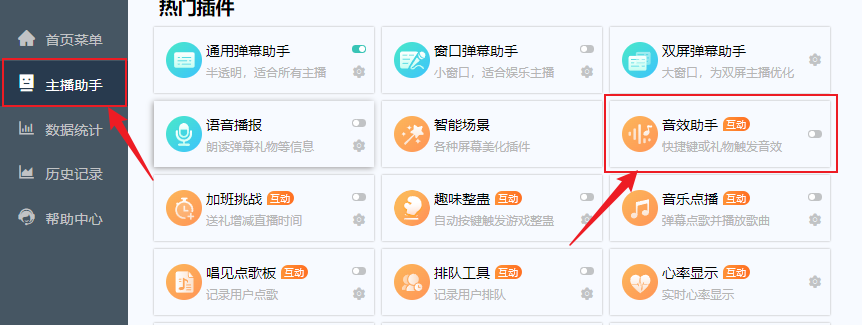
2.按下您设置的【快捷键】,音效助手即可触发
注:非会员自动开启情况音效助手工具不可以关闭哦
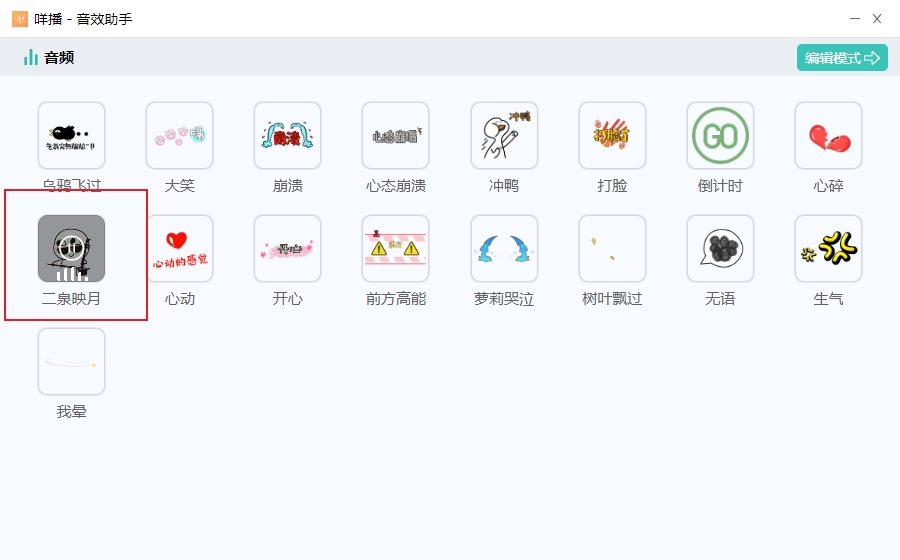
3.进入音效助手页面后点击音效可以试听,点击进入【编辑模式】对音效进行编辑
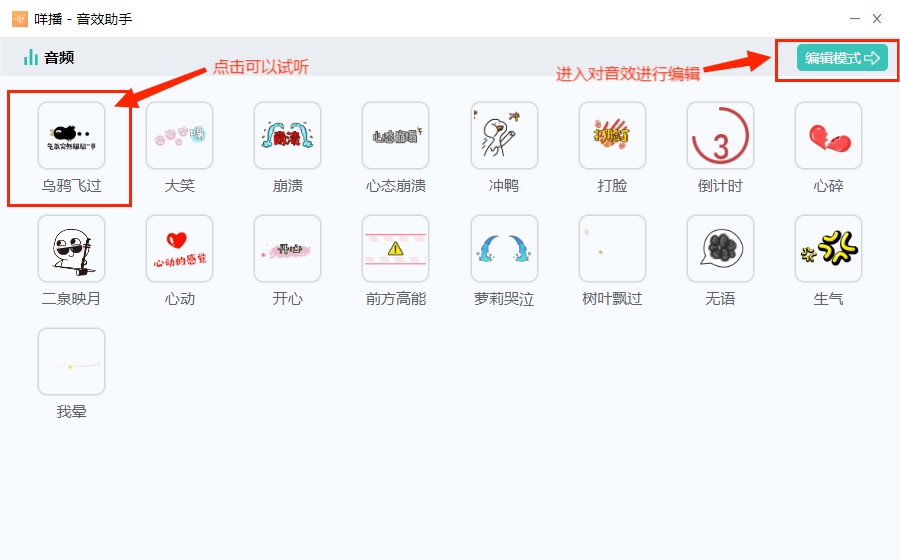
4.进入【编辑模式】后可以点击想要使用的音效进行编辑,可以查看它们的触发方式
注:快捷键需要您重新设置,设置完成后需点击【确定】!!!
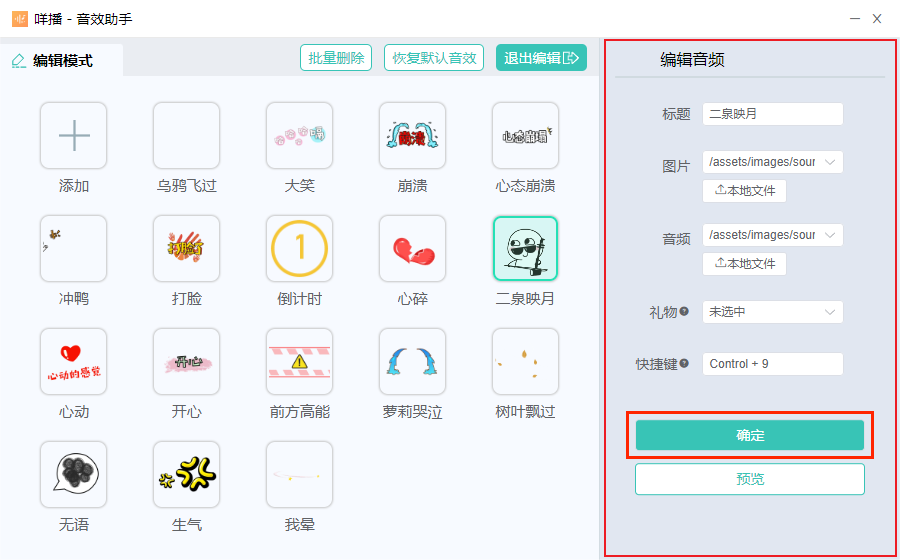
5.在【编辑模式】也可以点击添加,来使用更多的音效
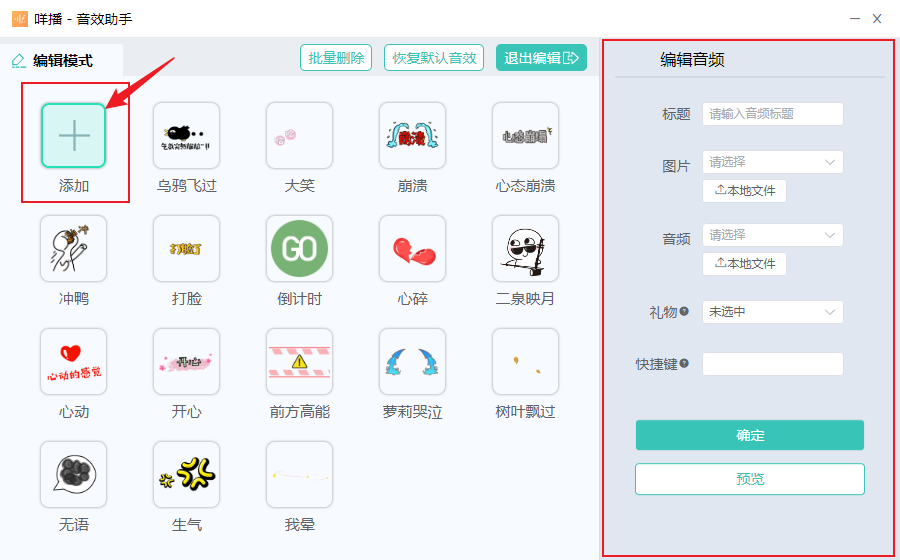
使用案例
1.打开插件后,按下已经设置的快捷键
注:测试设置音效【心碎】触发快捷键为【Control+8】
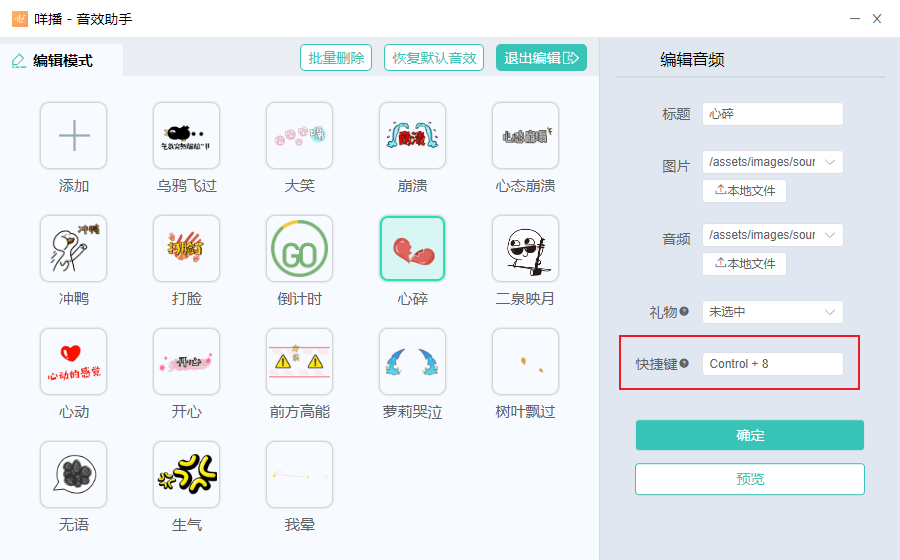
2.按下快捷键后电脑播放音效并显示图片,成功触发

配置项说明
音效助手【编辑模式】
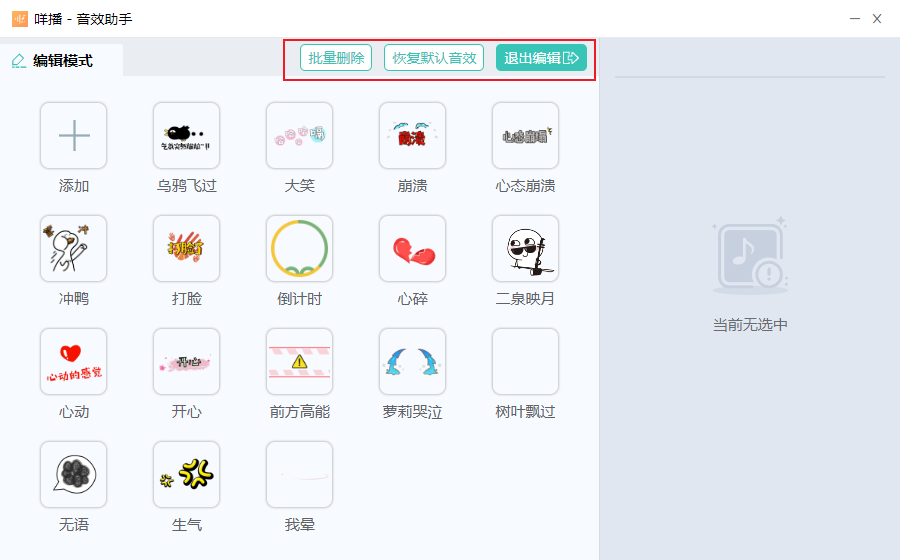
- 批量删除
您可以选择删除您不需要的音效插件
- 恢复默认音乐
将音效插件的音效恢复成原来默认的音效
- 退出编辑
回到音效助手的主页面
音效助手-音效配置项
点击或添加音效需进行配置
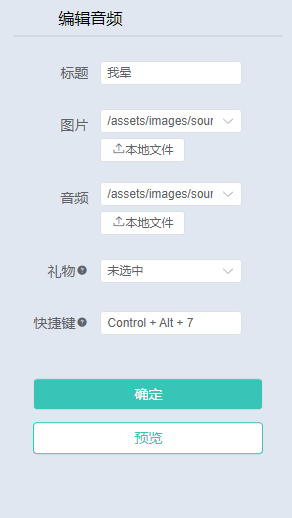
- 标题
音效对应的名字
- 图片
触发时显示的图片
- 音频
触发时播放的音效
- 礼物
音效插件的触发条件
- 快捷键
使用指定快捷键可以播放对应的音频
二、智能场景添加音效助手
使用步骤
注:如果需要将音效助手显示在直播间给观众查看,那就需要将音效助手添加到智能场景
1.打开咩播软件进入【智能场景】页面
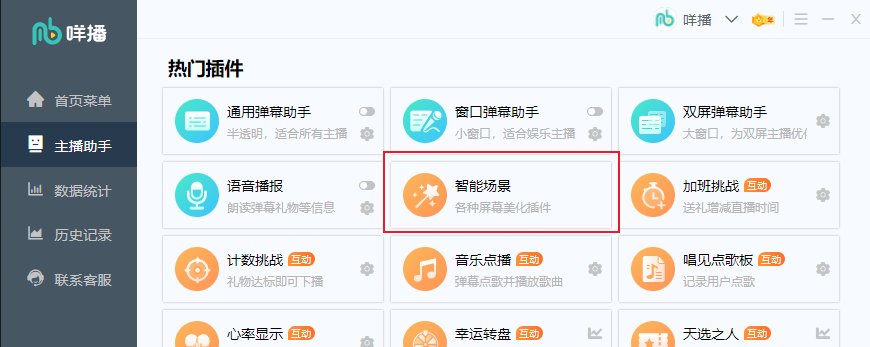
2.在智能场景里【添加图层】,选择【音效助手】插件
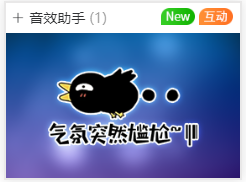
3.智能场景选中插件,下方点击【立即打开】插件的控制台,且不能关闭,直播画面才能显示插件
注:如果您是会员,可以直接开启会员【自动启动】功能,无需手动开启控制台
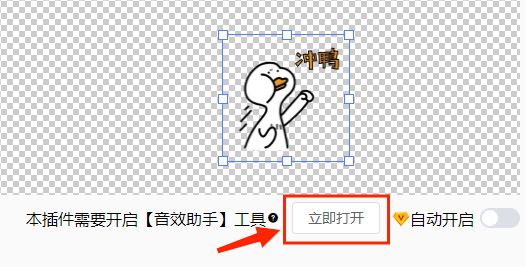
4.将【智能场景】添加到直播间,以直播姬为例
参考直播软件添加咩播智能场景教程
FAQ常见问题
Q:为什么添加了智能场景音效助手,刷礼物没有反应
a:查看软件是否连上弹幕,参考网址直播平台弹幕连接教程
